
Über die Farbkonfiguration
Wenn ein Job regelmäßig auf dasselbe Papier und/oder mit denselben Einstellungen ausgegeben wird, können Sie die benötigten Profile und Einstellungen gemeinsam als Farbkonfiguration registrieren. Komplexe Farbeinstelllungen können so beim Drucken viel einfacher vorgenommen werden, indem einfach nur die registrierte Farbkonfiguration abgerufen wird.
Eine Farbkonfiguration kann anhand der folgenden beiden Schritte registriert werden:
Registrieren des Profilsatzes
Hier stehen Ihnen 9 Profile zur Verfügung, die gemeinsam als Profilsatz auf einen Papiertyp angewandt werden. Befolgen Sie bei der Registrierung die Anweisungen des Assistenten.
Registrieren der Farbkonfiguration
Registrieren Sie anschließend die Farbkonfiguration, in der mehrere Profilsätze (für alle Papiertypen einer spezifischen Jobausgabe) und andere Farbeinstellungsinformationen zusammengeführt werden.
Tipps
Mit Color Centro können Sie verschiedene Farbausgabeeinstellungen erstellen und als Profile speichern, die bei Bedarf angewandt werden können.
Ein Profilsatz ist eine Gruppe bestehend aus den folgenden 9 Profiltypen.
RGB-Quellprofil, Druckerprofil, CMYK-Zielprofil, RGB-CMYK-Geräteverbindungsprofil (Bild, Grafik, Text) und CMYK-CMYK-Geräteverbindungsprofil (Bild, Grafik, Text).
Zweck der Farbkonfiguration
Wenn bestimmte Jobs häufig ausgegeben werden, können Sie die entsprechenden Ausgabeeinstellungen als Farbkonfiguration, registrieren. Dadurch können Sie bei der Ausgabe eines Jobs schnell und komfortabel alle passenden Farbeinstellungen aufrufen, indem Sie einfach die Farbkonfiguration angeben. Auf diese Weise wird verhindert, dass Sie wiederholt komplizierte Einstellungen festlegen müssen.
Da Sie die Einstellungen nicht jedes Mal neu einrichten müssen, wenn Sie einen Job ausgeben, sparen Sie enorm viel Zeit und müssen sich keine Gedanken über fehlerhafte Einstellungen machen.
• Registrieren mehrerer Profilsätze, die für alle Papiertypen einer spezifischen Jobausgabe verwendet werden, und anderer Farbeinstellungsinformationen gemeinsam als Farbkonfiguration.
Die Farbkonfiguration erweist sich beispielsweise auch dann als besonders nützlich, wenn Benutzer die Färbung und die Abstufung von Fotos ändern und an ihre Vorstellungen anpassen möchten.
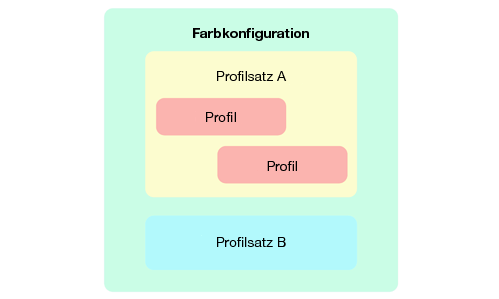
Verwendungsszenarien
Wenn Sie die Farbausgabeeinstellung für regelmäßig oder häufig ausgegebene Jobs optimieren möchten
Zielumgebung
Betriebssystem | Windows 7 |
Anwendung | Color Centro 2.1 |
Druckertreiber | PS-Plugin-Treiber |
Bildcontroller | Controller IC-605 |
Instrument | i1Pro2 |
Papier | Beschichtet-GL 128 g/m2 / 33 lb Bond (A3, Eingelegt in Fach 3) * Legen Sie vorab Papier des Typs Beschichtet-GL: A3: 128 g/m / 33 lb Bond in Fach 3 ein und registrieren Sie es. |
* Der Beispielbildschirm kann in Abhängigkeit von Ihrer Systemumgebung und der Anwendungsversionen von der tatsächlichen Anzeige abweichen.
Workflow
Verwandter Abschnitt
Hinweise
Wenn Sie eine Farbkonfiguration für den Druck angeben möchten, gehen Sie zu Farbverwaltung im Druckertreiber und wählen Sie Farbkonfiguration. Nachdem der Bildschirm des Druckertreibers geöffnet wurde, wird die Farbkonfiguration, die mit Color Centro als Standard festgelegt wurde, aktiviert.
Wenn Sie keine Farbkonfiguration verwenden möchten, gehen Sie zu Farbverwaltung im Druckertreiber und nehmen die Einstellungen manuell unter Manuelle Einstellungen vor.
Führen Sie für die Reproduktion von stabilen Farben neben der regulären Kalibrierung gegebenenfalls vor der Ausgabe andere Bildqualitätsjustagen durch. Das trifft z. B. dann zu, wenn Sie das Raster oder das Papier ändern oder wenn der korrekte Farbton eine wichtige Rolle spielt. Ausführliche Informationen finden Sie unter Justage-Ablauf beim Ändern des Rasters, Regulärer Justage-Ablauf: Normal und Regulärer Justage-Ablauf: Hohe Genauigkeit.